[2025년 최신]무료 비디오 스플릿터 top 9(스태프의 픽)
영상 분할(자르기) 및 이어붙이기는 동영상 편집 작업의 가장 기본이 됩니다. 우선 긴 영상을 찍은 후 필요한 부분만 편집하여 원하는 길이로 맞추면 되고, 하이라이트 영상도 전체 영상에서 중요 부분만 분할하여 쓰면 됩니다.
그래서 오늘은 영상 나누기 메뉴를 지원하는 인기 동영상 분할 프로그램 베스트 9을 소개해 드리겠습니다. 파트 1에서 No. 1 추천 프로그램 원더쉐어 필모라를 알아보고, 파트 2에 또 다른 Top 8 S/W 정보를 정리하였습니다.
5분 안에 이런 내용을 알려 드려요!
동영상 분할 프로그램 No. 1 필모라
필모라는 원더쉐어에서 개발한 전문 편집 프로그램입니다. 윈도와 맥OS를 완벽하게 지원하며, 초보자도 한 번에 배울 수 있는 직관적인 인터페이스로 인기가 많습니다. 또한 풍부한 효과 라이브러리를 제공하여 마우스 클릭 몇 번으로 다양한 이펙트를 추가할 수 있습니다.
동영상 나누기, 이어 붙이기 작업도 타임라인에서 쉽게 할 수 있는데, 아래에서 직접 따라해 보겠습니다.
단계 1. 프로젝트 생성 및 미디어 추가
필모라 홈 화면에서 새 프로젝트를 생성한 후 자르기 작업을 할 동영상을 불러 옵니다. 영상을 불러온 뒤에 아래쪽 타임라인으로 드래그 앤 드롭하여 클립을 추가합니다.
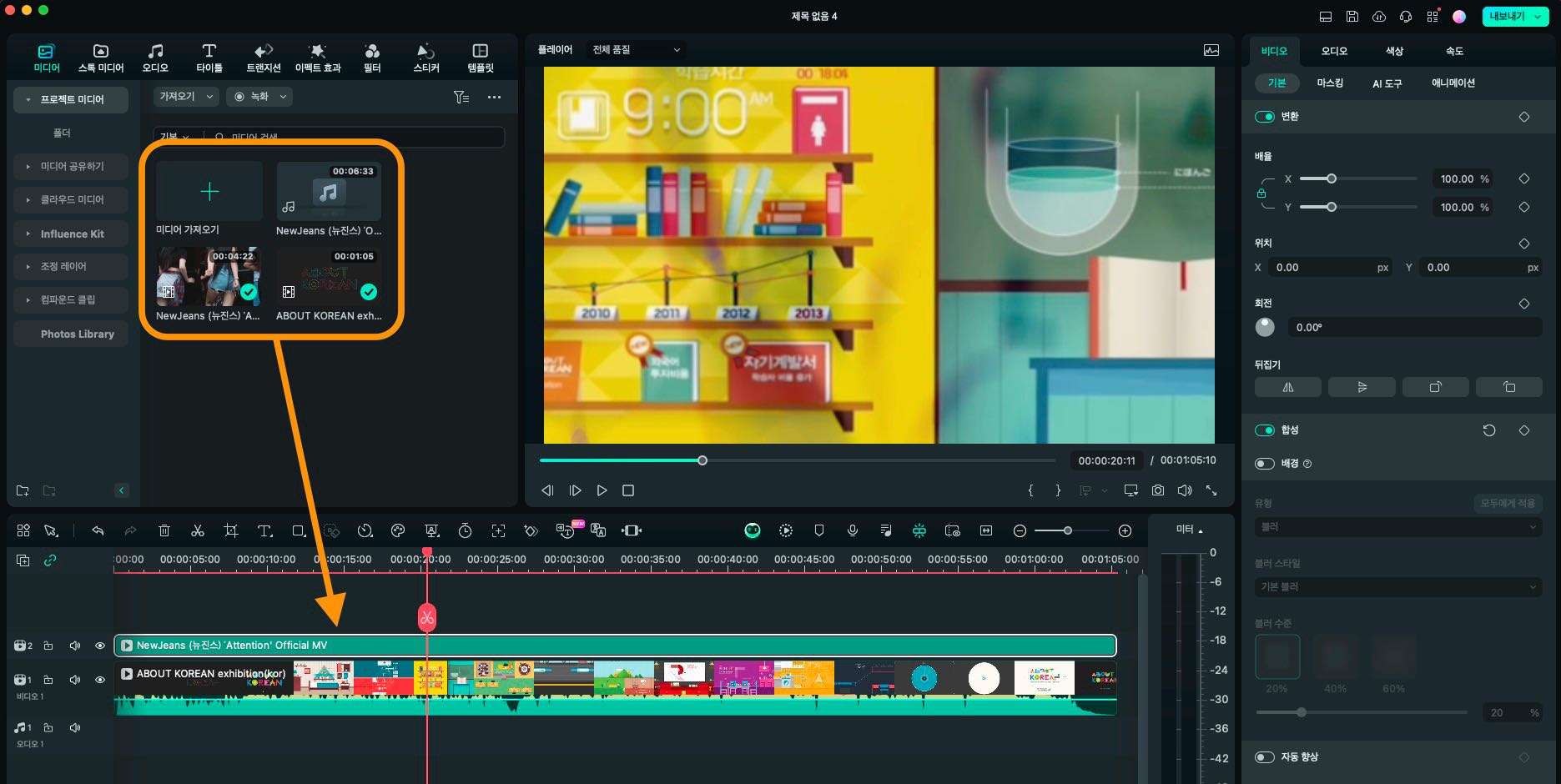
단계 2. 동영상 자르기 실행
영상을 자르는 가장 쉬운 방법은 타임라인에서 원하는 위치로 재생 헤드(빨간색 화살표 막대)를 움직인 후, 가위 아이콘을 더블 클릭하는 것입니다. 그럼 해당 위치에서 자동으로 영상을 자를 수 있습니다. 또는 단축키 Ctrl(또는 Cmd)+X를 이용해 동영상 자르기를 할 수 있습니다.
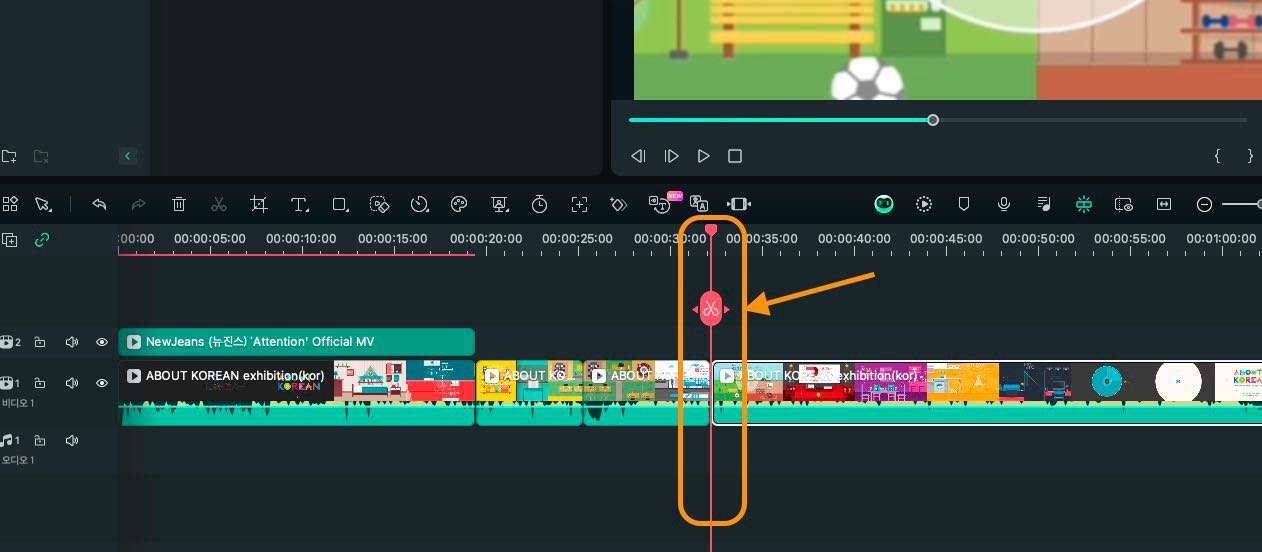
단계 3. AI 스티커 제작
필모라에서 유튜브나 틱톡 영상을 만들 때 가장 유용한 기능 중 하나는 AI 스티커 제작 기능입니다. 기본 제공하는 수백+의 효과도 좋지만, 직접 스티커 설명을 입력하고, 일러스트/스케치/3D 등 다양한 스타일로 새로운 스티커를 만들 수 있습니다. .
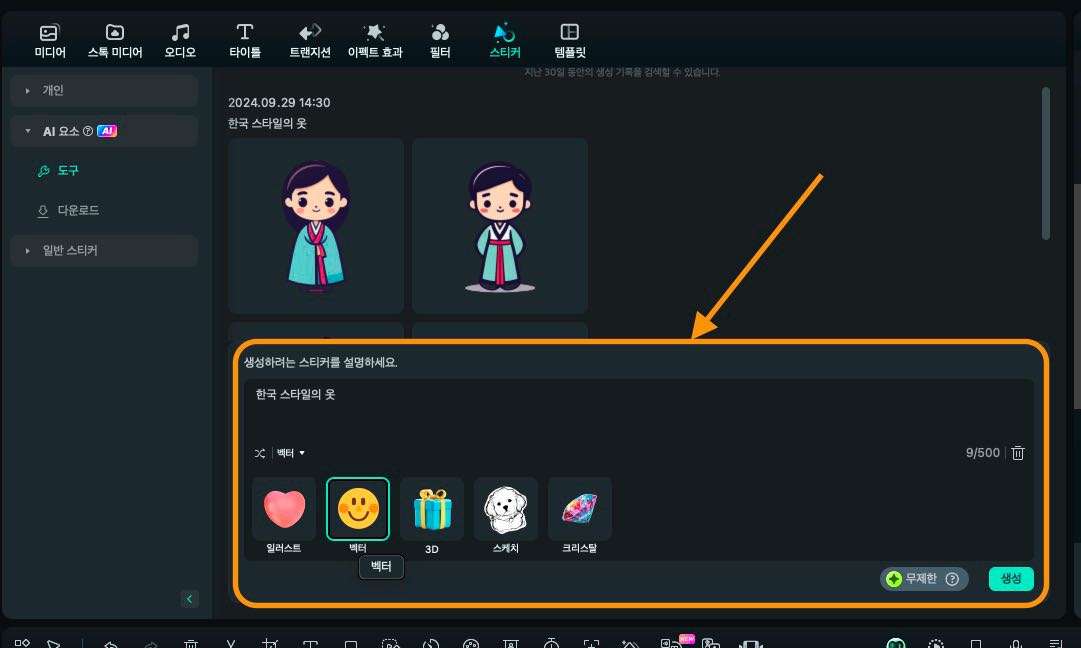
이처럼 원더쉐어 필모라로 아주 쉽게 영상을 자를 수 있고, 또 스티커 효과, 화면 필터 등 여러 이펙트를 추가할 수 있습니다. 필모라의 모든 기능은 무료 체험판에서 직접 확인할 수 있습니다.
장점:
● 강력한 AI 편집 메뉴: AI 음악/이미지/동영상 제작, AI 카피라이팅, AI 모션 트래킹
● 크로스 플랫폼 편집: 윈도, 맥OS, 모바일 편집 앱 제공
● 자체 클라우드 서비스: 원더쉐어 클라우드 드라이브로 작업 공유 및 협업 가능
인기 Top 8 동영상 분할 S/W 및 온라인
1. 반디컷(윈도)
반디컷은 국내 개발사인 반디캠 컴퍼니에서 만든 동영상 자르기 전문 프로그램입니다. 윈도 64bit를 지원하며, 구 버전을 다운 받아 윈도 XP 및 윈도 32bit에서도 설치 및 이용할 수 있습니다.
반디컷은 동영상 자르기/나누기/합치기 전용 프로그램이기 때문에 메인 화면에서 세 기능으로 바로가기 할 수 있는 것이 특징이며, 별다른 효과 편집 없이 간단한 영상 클립 나누기 작업만 할 때 편리하게 쓸 수 있습니다.
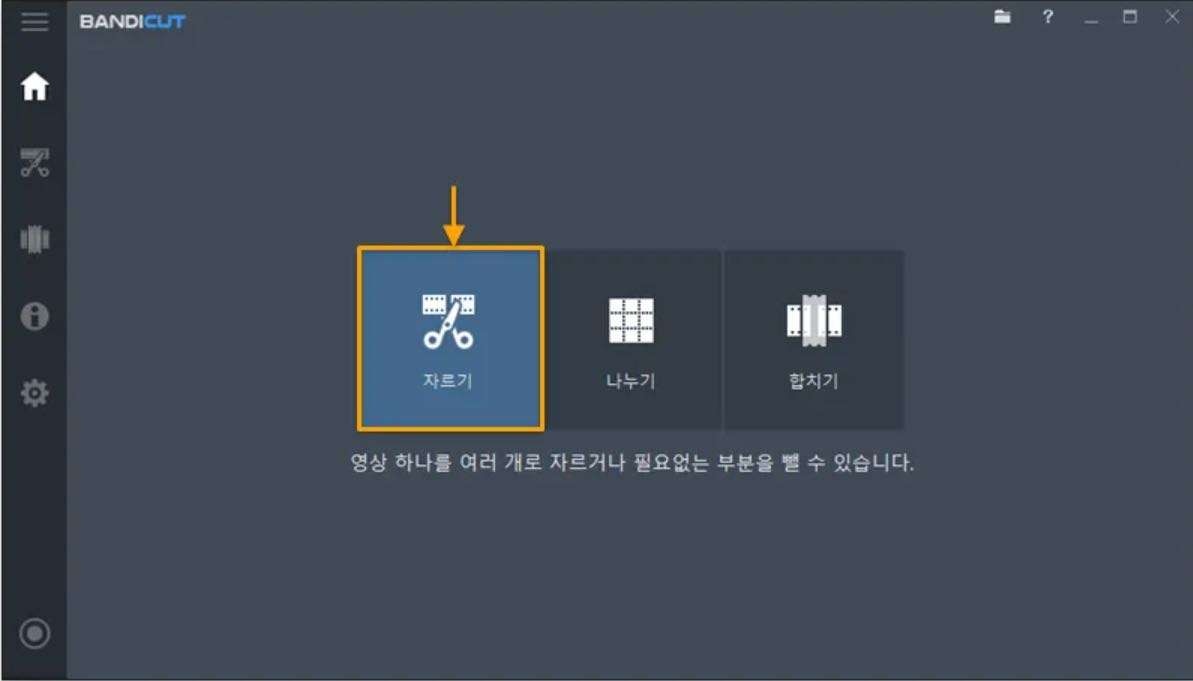
|
|
2. 프리 비디오 커터(윈도)
프리 비디오 커터(Free Video Cutter)는 100% 무료로 사용할 수 있는 동영상 분할 프로그램입니다. 간단한 동영상 자르기 및 파일 포맷 변환 출력, Mp3 오디오 추출 작업 등을 할 수 있습니다.
영상 정확도(precision) 설정을 변경하여 조금 더 정교한 위치 선정 및 비디오 분할 편집을 할 수 있으며, 미리보기 썸네일 끄기 옵션을 설정하면 영상을 불러올 때 더 빠른 속도로 작업할 수 있는 것이 특징입니다.
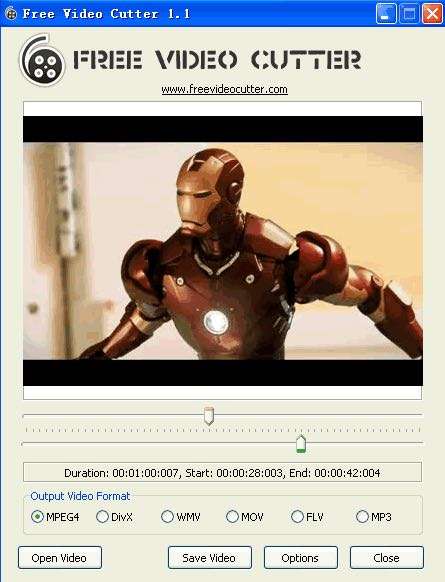
|
|
3. 이지 비디오 스플리터(윈도)
이지 비디오 스플리터(Easy Video Splitter)는 두이지어(DoEasier)에서 개발한 동영상 자르기 프로그램입니다. 영상 재생 및 자르기 작업을 할 수 있고, 매뉴얼 및 자동 분할 기능을 지원하여 파일사이즈, 시간, 클립 갯수 등을 지정한 후 자동 자르기를 할 수 있습니다.
그리고 잘라낼 영상 위치를 지정한 뒤에 Split 버튼으로 해당 부분만 추출하는 것도 가능합니다.
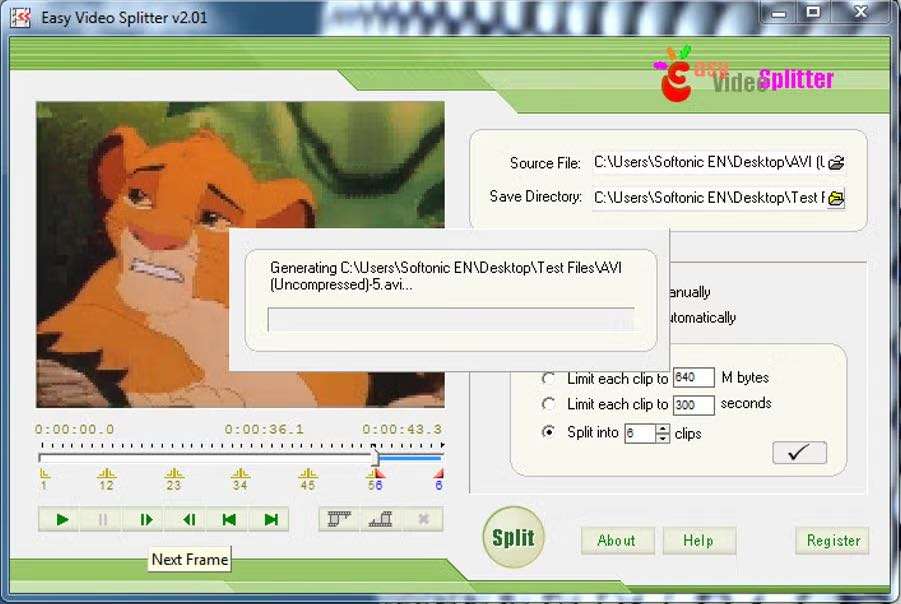
|
|
4. 어바이드먹스(윈도/맥북/리눅스)
어바이드먹스(AvideMux)는 간단한 편집 기능을 지원하는 오픈 소스 동영상 편집 프로그램입니다. 영상 자르기, 화면 필터 적용, 형식 변환 출력 같은 작업을 할 수 있고, FPS 변환/화면 회전/스크린 캡쳐 같은 부가 기능을 지원합니다.
오픈 소스 정책을 따라 다양한 시스템 환경에 설치할 수 있는 것이 특징이며 간단한 자막 편집 작업 등도 할 수 있습니다.
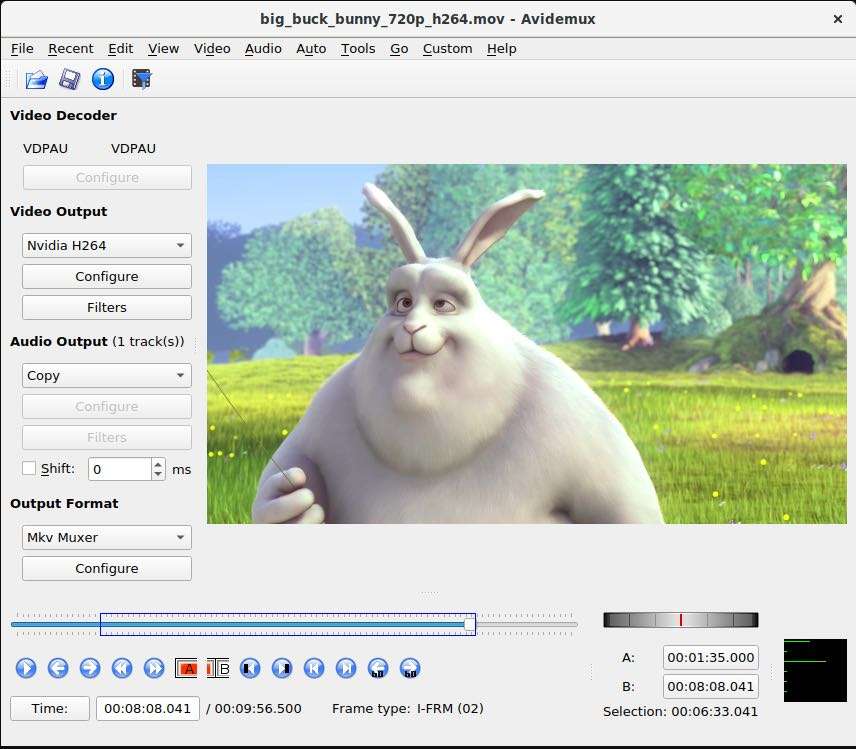
|
|
5. 윈도 라이브 무비 메이커(윈도)
윈도 라이브 무비 메이커(Windows Live Movie Maker)는 구버전 윈도 무비 메이커를 업데이트한 윈도 기본 편집 프로그램입니다. 윈도 유저는 누구나 쓸 수 있는 무료 프로그램이지만 간단한 영상 자르기 및 편집 작업에는 부족함 없는 기능을 지원합니다.
다만 버전 업데이트가 오래 되어 기능이 부족하고, 실행이 안정적인 못한 점은 조금 아쉽습니다.
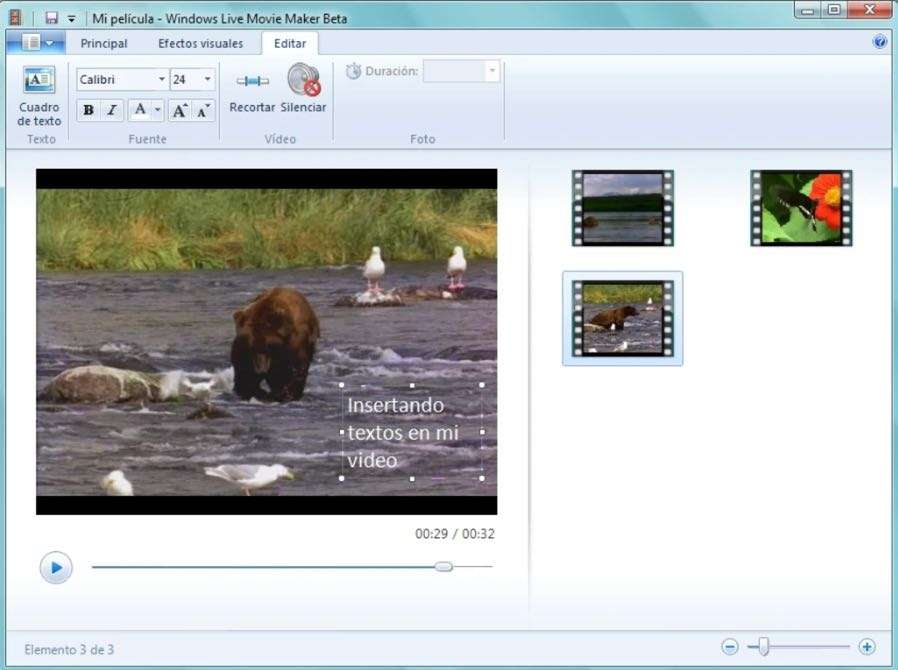
|
|
6. 아이무비(맥북)
윈도에는 라이브 무비 메이커가 있다면 맥북에는 애플 기본 편집 프로그램으로 아이무비가 있습니다. 맥북, 아이패드, 아이폰에서 모두 쓸 수 있으며 애플 유저가 가장 많이 쓰는 영상 편집 프로그램 중 하나입니다.
다른 전문 편집 프로그램처럼 프로젝트 단위로 영상 편집 작업을 하며 비디오 자르기 이외에 간단한 오디오 편집, 자막 및 화면 전환 효과 편집 기능 등을 함께 지원하여 일반적인 유튜브 비디오 제작용으로 쓰기에 손색이 없습니다.
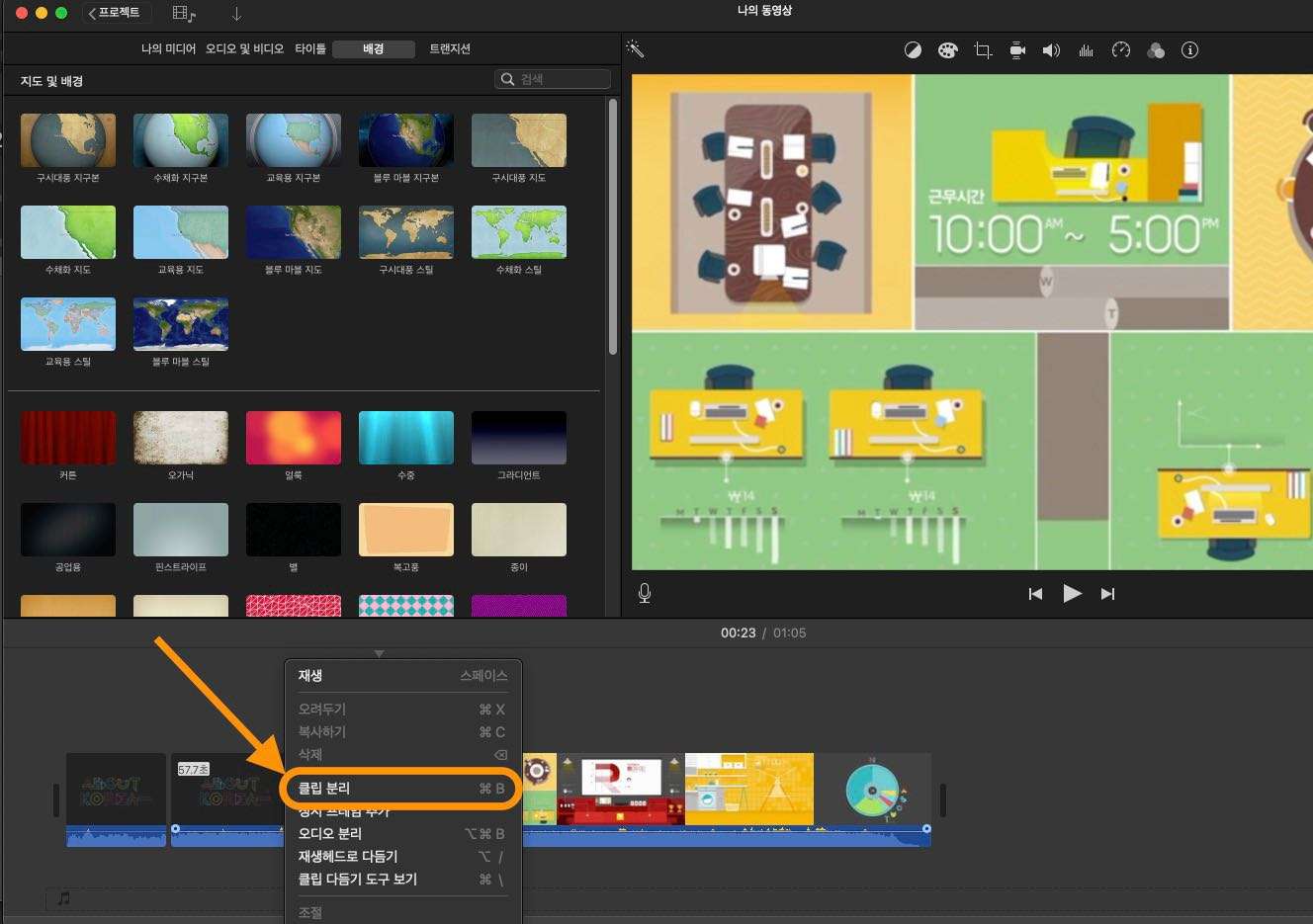
|
|
7. 클리데오(온라인)
윈도에는 라이브 무비 메이커가 있다면 맥북에는 애플 기본 편집 프로그램으로 아이무비가 있습니다. 맥북, 아이패드, 아이폰에서 모두 쓸 수 있으며 애플 유저가 가장 많이 쓰는 영상 편집 프로그램 중 하나입니다.
다른 전문 편집 프로그램처럼 프로젝트 단위로 영상 편집 작업을 하며 비디오 자르기 이외에 간단한 오디오 편집, 자막 및 화면 전환 효과 편집 기능 등을 함께 지원하여 일반적인 유튜브 비디오 제작용으로 쓰기에 손색이 없습니다.
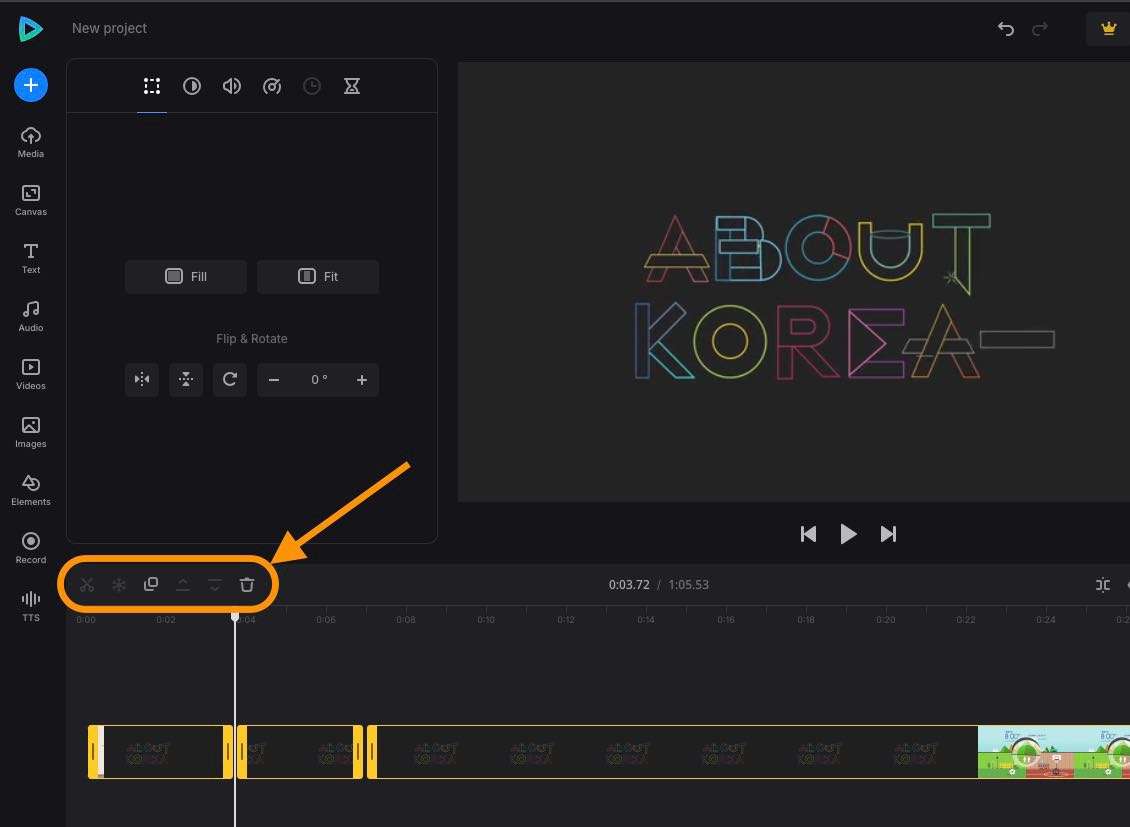
|
|
8. 어도비 익스프레스(온라인)
어도비 익스프레스(Adobe Express)는 프리미어 프로, 포토샵 및 라이트룸, 애프터 이펙트 등을 제공하는 어도비에서 만든 온라인 편집 사이트입니다. 어도비답게 충실하고 다양한 영상/오디오 편집 작업을 할 수 있는 것이 강점입니다.
익스프레스 서버에 영상을 업로드 한 후 타임라인에서 마우스 오른쪽 클릭하여 비디오 스플릿을 할 수 있고, 다양한 템플릿 슬라이드 및 영상을 추가하여 콘텐츠를 꾸밀 수 있습니다.
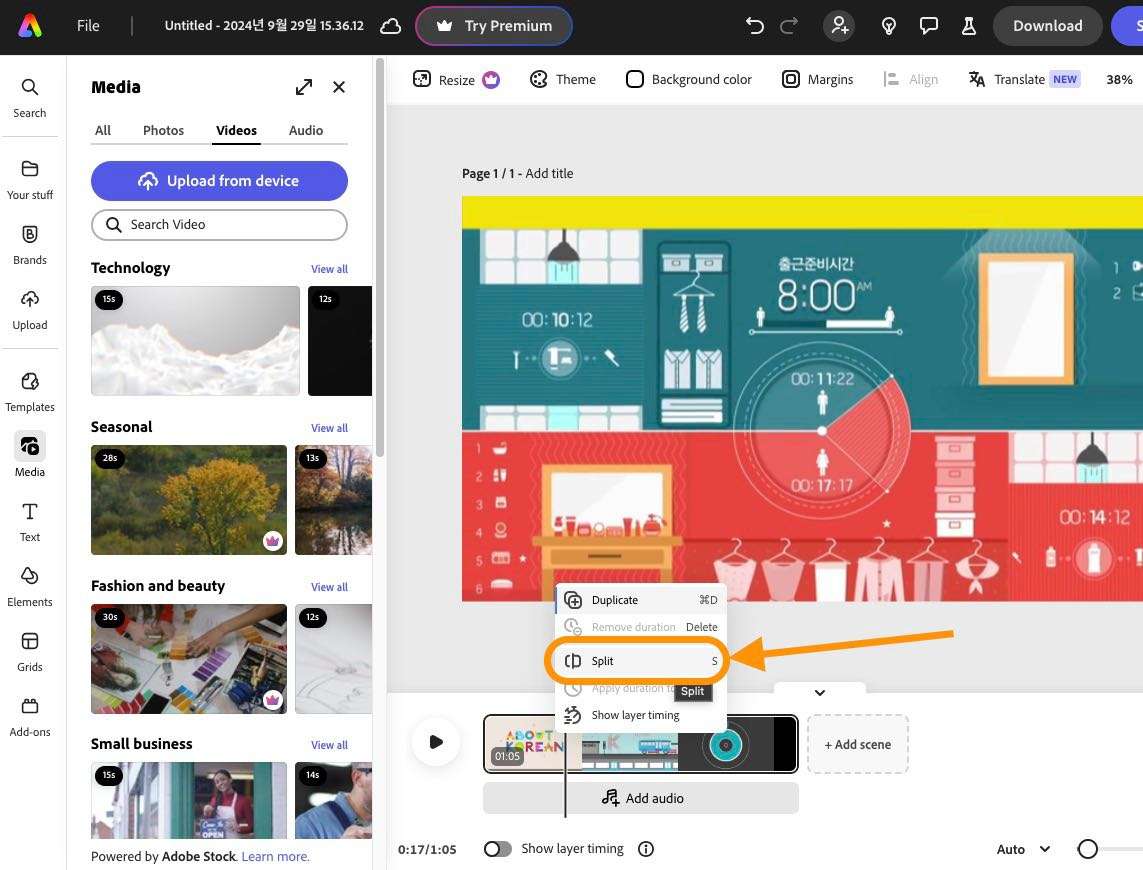
|
|
결론
오늘은 비디오 편집 작업을 할 때 꼭 필요한 영상 나누기 편집을 할 수 있는 인기 프로그램과 온라인 사이트 정보를 정리하여 알려 드렸습니다. 스마트폰 등에서 간단한 편집을 하고 싶다면 어도비 익스프레스 같은 온라인 서비스가 편리합니다.
그리고 조금 더 풍부한 효과를 추가한 영상을 만들고 싶다면 강력한 기능을 제공하는 원더쉐어 필모라가 좋은 해결책이 될 수 있습니다. 그럼 오늘 알려 드린 정보가 도움 되셨기를 바랍니다.




